
Los currículos son importantes para los solicitantes de empleo, pero también pueden ser difíciles de crear. Si desea obtener ayuda adicional con qué habilidades incluir o cómo escribir mejor su experiencia laboral, visite el asistente de currículum vitae en Microsoft Word.
El asistente de currículum está disponible para Microsoft 365 suscriptores. Es una característica en Word para Microsoft 365 en Windows y Mac. También puede usarlo con Word Online usando su cuenta personal, pero no con una cuenta de trabajo o escuela. La herramienta es una característica de idioma inglés.
RELACIONADO: Cómo cambiar el idioma en Microsoft Word
Encienda el asistente de reanudación de LinkedIn en Word
Es posible que ya tenga el asistente de currículum habilitado y listo para su uso. Para verificar, abrir un documento de Word y diríjase a la pestaña Revisión. Debe ver el botón para "Asistente de currículum" en el lado derecho de la cinta.
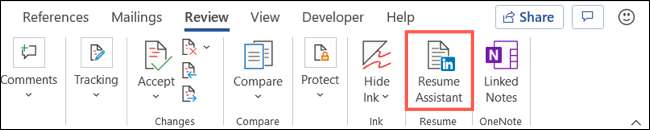
Si está ahí, puede pasar a las secciones a continuación. Si no lo ve, puede habilitarlo en solo unos clics en Windows y Mac.
Habilitar el asistente de currículum en Windows
Con cualquier documento de Word Abrir, haga clic en la pestaña Archivo y seleccione "Opciones" en la esquina inferior izquierda.

En la ventana Opciones de la palabra, seleccione General a la izquierda e ir a las características de LinkedIn a la derecha. Marque la casilla para "Habilitar características de LinkedIn en mis aplicaciones de Office" y haga clic en Aceptar.
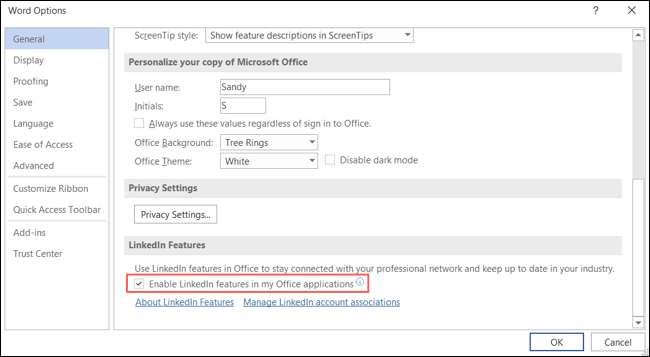
Habilitar el asistente de currículum en Mac
Con cualquier documento de Word Abrir, haga clic en Word & GT; Preferencias de la barra de menú. Seleccione "General".
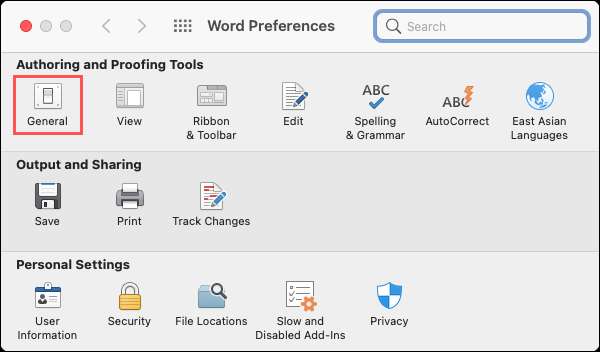
En el área de configuración en la parte superior, desmarque la casilla para "Desactivar el asistente de reanudación". A continuación, puede cerrar la ventana de Preferencias.
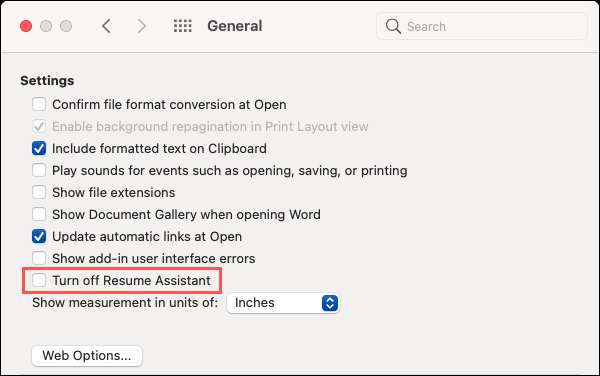
Utilice el asistente de curriculum vitae de LinkedIn en Word
Puede usar el asistente de currículum con un documento en blanco, reanudación existente o plantilla de currículum. Vaya a la pestaña Revisión y haga clic en el botón "Asistente de reanudar" en la cinta como se muestra arriba. Una barra lateral se abrirá a la derecha de su documento.
Antes de hacer clic en "Comience", haga una nota de la declaración en la parte inferior de la barra lateral a la derecha. Si está de acuerdo y desea continuar, adelante y haga clic en "Empezar".
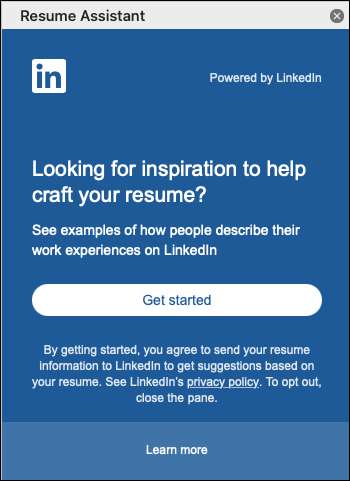
Ingrese el rol (posición de trabajo) y, opcionalmente, la industria, en los campos correspondientes. A medida que comience a escribir, verá sugerencias en una lista desplegable. Seleccione el que mejor se adapte a su situación.
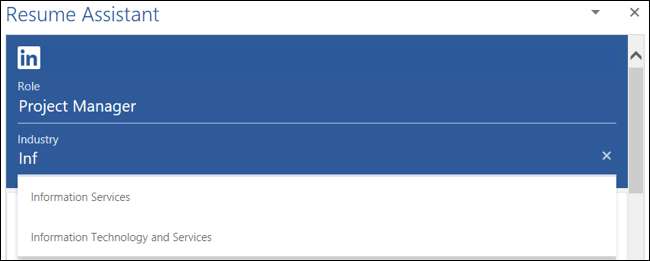
El resto de la barra lateral se rellenará con información útil para su currículum en función de la posición y la industria enumerada (si ingresó uno).
Ejemplos de experiencia laboral
A partir de la parte superior, verá ejemplos de experiencia laboral de LinkedIn. Estos son pequeños fragmentos de cómo podrías decir tus experiencias. Haga clic en "Leer más" para hacer exactamente eso para cualquiera de los ejemplos.
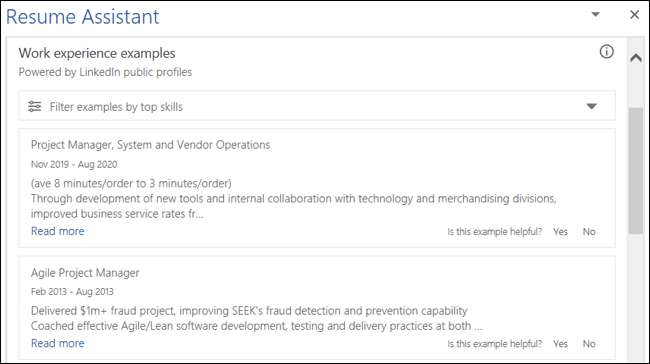
También puede usar el filtro en la parte superior de esa sección para reducir los ejemplos por las mejores habilidades.
Habilidades principales para la posición
Debajo de los ejemplos de experiencia laboral, verá las mejores habilidades necesarias para la posición que está buscando. Estas son las características que otros buscadores de empleo en su campo lo resaltan en sus currículos.
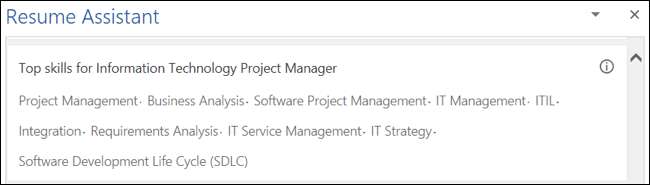
Esta es una buena manera de tener una idea de la posibilidad de habilidades que los empleadores están buscando. Agrégalos a su currículum si se aplican a usted.
Artículos para ayudar a escribir su currículum
A continuación, en la barra lateral hay una lista de los artículos que puede buscar ayuda adicional. Si selecciona un artículo, se abrirá en su navegador web predeterminado donde pueda leerlo en su totalidad.
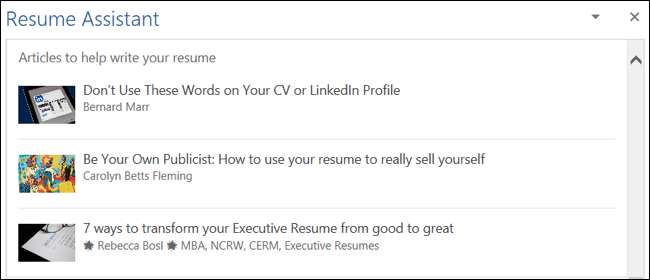
Esta es una gran sección para navegar por sugerencias y recomendaciones cuando está escribiendo su currículum.
Refinamientos de idioma adicionales
Antes de dirigirse a la siguiente sección, hay un palanca que puede activar para obtener más ayuda con su currículum. Este editor revisa su currículum en progreso para cosas como problemas de estilo, verblaje inadecuado y más.
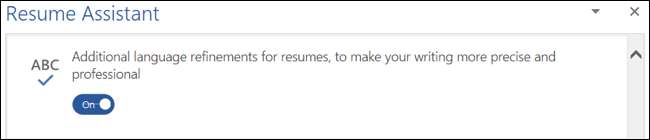
RELACIONADO: Cómo crear un Résumé Profesional en Microsoft Word
Trabajos sugeridos
A continuación, puede echar un vistazo al área de trabajo sugerida de la barra lateral. Esto muestra las posiciones abiertas, junto con sus títulos, ubicaciones, descripciones. Expanda la sección para leer más y ver el enlace para ver el trabajo directamente en LinkedIn.
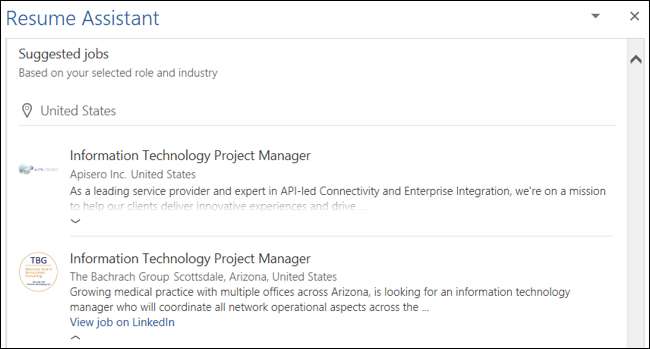
Visita LinkedIn
Finalmente, tiene un enlace para dirigirse directamente a LinkedIn y trabaja en su perfil. Haga clic en "Comence en LinkedIn" para abrirlo en su navegador web predeterminado.
Con sus ejemplos, listas y recursos, el asistente de reanudación de LinkedIn en Word, definitivamente, vale la pena que su tiempo pase componiendo o editando su currículum. Las primeras dos secciones (con ejemplos y habilidades principales) son las más útiles. Pero también eche un vistazo a las otras características útiles. Podrían darle la ventaja que necesitas como buscador de empleo.
Para más información, eche un vistazo a Las mejores y peores formas de enviar un currículum. .
RELACIONADO: Las mejores y peores formas de enviar un currículum.







